Aina kun haluan käydä joillakin suosikkisivustoillani, en halua antaa niille kirjautumistietoja. Ja kai useimmat teistä eivät pidä siitä. Joten mikä on parempi tapa päästä yli turvallisesti? Melko yksinkertainen! Jos käytät iOS: ää, voit ottaa Safarin käyttöön tallentamaan salasanoja verkkosivustoille, joissa käyt usein iPhonellasi. Ei turhaan, Safaria pidetään turvallisimpana verkkoselaimena. Voit hyödyntää sitä kaikin tavoin selataksesi Internetiä turvallisesti. Puhun enemmän siitä, mikä erottaa sen. Tällä hetkellä tutustutaan sen automaattisen täytön salasanaominaisuuteen!
Kuinka sallia Safarin tallentaa salasanoja verkkosivustoille iOS 12: ssa
Vaihe 1. Avata Asetukset-sovellus iOS-laitteellasi.

Vaihe # 2. Selaa nyt alas ja napauta Salasanat ja tilit.

Vaihe # 3. Varmista, että kytkin vieressä Automaattisen täytön salasanat on päällä, jos se ei vielä ole.
merkintä: iOS 11: ssä sinun on mentävä asetukset → Safari → Automaattinen täyttö → Kytke kytkin Nimet ja salasanat -kohdan vieressä.

Tästä lähtien, kun vierailet millä tahansa sivustolla ja kirjaudut sisään, Safari pyytää sinua tallentamaan salasanat. Jos vierailet usein kyseisellä sivustolla, tallenna salasana ja olet valmis!

Jos haluat joskus estää web-selaamisen pyytämästä salasanojen tallentamista, noudata samoja vaiheita kuin edellä sammuta automaattisen täytön salasanojen vieressä oleva kytkin.

Tallennettujen salasanojen hallinta iOS 12: ssa iPhonessa ja iPadissa
iOS 12: n avulla voit hallita kaikkia tallennettuja sovellus- ja verkkosivustojen salasanoja helposti. Voit esimerkiksi poistaa ne ja jopa vaihtaa salasanoja suoraan asetussovelluksesta.
Vaihe 1. Käynnistä Asetukset-sovellus iOS-laitteellasi → Salasanat ja tilit.
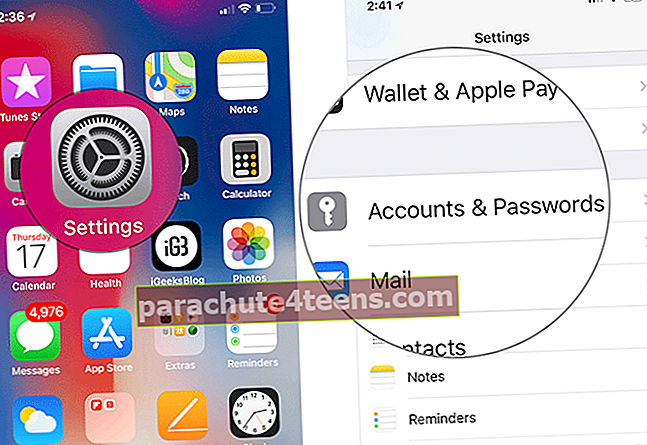
Vaihe # 2. Napauta nyt Verkkosivustojen ja sovellusten salasanat.

Poista tallennettu verkkosivusto ja siihen liittyvät salasanat
Napauta Muokkaa -painiketta oikeassa yläkulmassa ja sitten valitse verkkosivusto / sivut jonka haluat poistaa. Sitten, osuma Poista ja vahvista.

Vaihda salasanat
Napauta vastaavaa verkkosivustoa. Napauta sitten Vaihda salasana verkkosivustolla. Seuraavaksi voit kirjoittaa väärän salasanan ja napauttaa sitten "Unohtunut salasana." Seuraa seuraavaksi tavallisia ohjeita vaihtaaksesi sen.

Se on melkein kaikki!
Sinulle
Sisäänrakennetun salasanojen hallinnan avulla salasanojen hallinta on tullut melko yksinkertaiseksi. Lisäksi kaikki salaiset avaimesi tallennetaan iCloud-avaimenperään ja synkronoidaan synkronoitujen laitteidesi kanssa. Joten voit käyttää niitä mukavasti kaikissa luotetuissa laitteissasi.
Lisäksi Safari ehdottaa sinulle vahvoja salasanoja varmistaaksesi, että tililläsi on tarvittava suojaus. Ja jos se havaitsee, että käytät samoja salasanoja useilla verkkosivustoilla, se kehottaa sinua vaihtamaan ne.
Haluat ehkä viitata myös näihin viesteihin:
- Kuinka jakaa salasanoja AirDropin avulla iOS 12: ssa
- Parhaat salasananhallintasovellukset iPhonelle

